【EverEdit用户手册】拼写检查
1 【EverEdit用户手册】拼写检查
1.1 应用场景
用户在编写包含英文的文档时,由于不可避免的人为错误,文档中可能会存在单词拼写错误,在比较重要的场合,拼写错误将可能造成严重的商业后果,因此,确保文档的严肃性就变得非常重要,拼写检查功能就是基于该种场景诞生,主流的文字处理软件都包含了拼写检查功能,比如:Word、WPS等。
EverEdit通过插件的方式也提供了拼写检查功能。
1.2 使用方法
1.2.1 基本用法
-
步骤1:安装
拼写检查插件, 选择主菜单扩展 -> 扩展管理 -> 扩展管理器。 -
步骤2:在
扩展管理器窗口选择拼写检查右侧的安装按钮,如下图所示: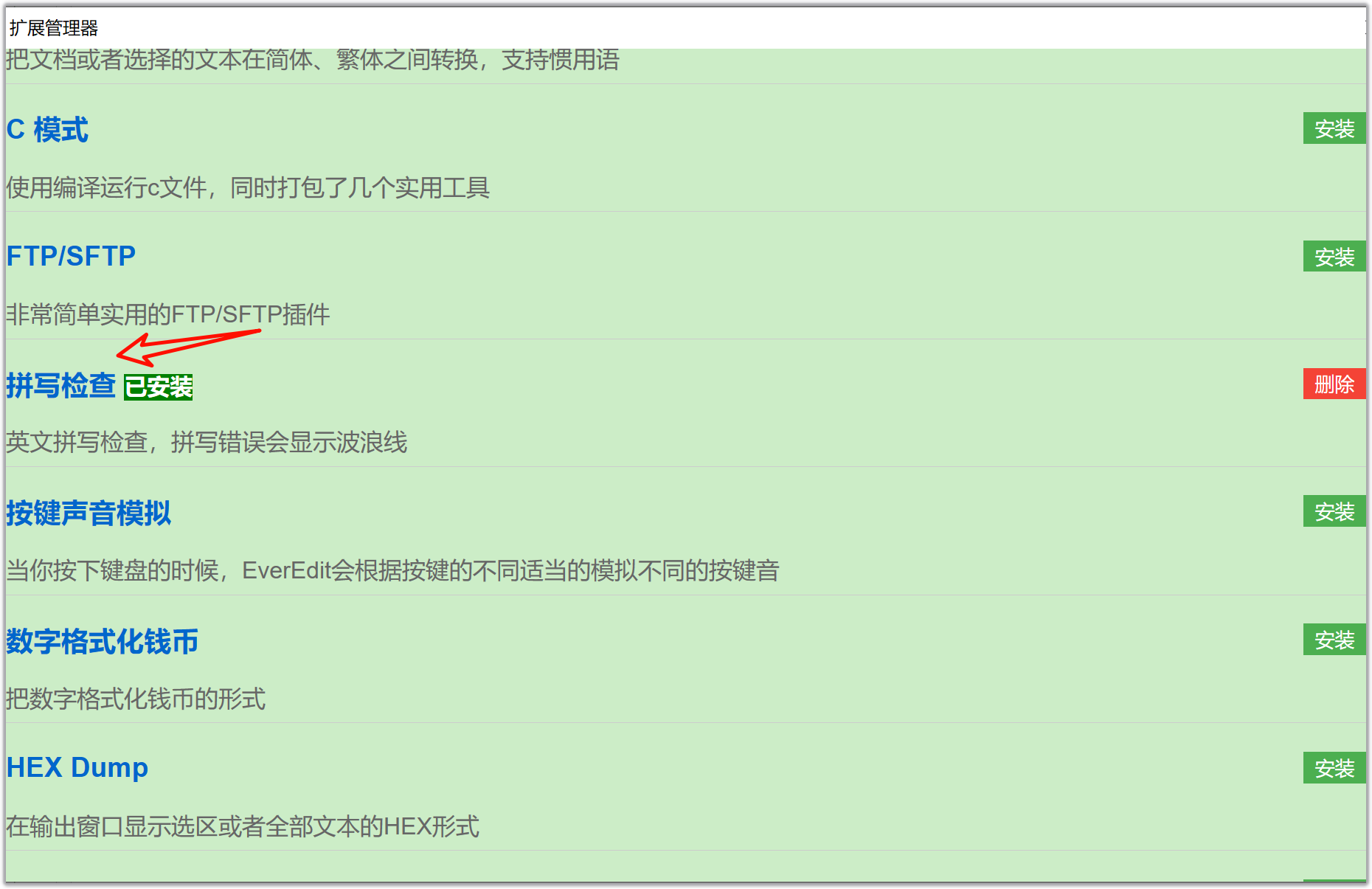
注:上图拼写检查插件已经安装 -
步骤3:勾选主菜单
工具 -> 拼写检查 -> 即时拼写检查。 -
步骤4:在EverEdit中输入英文内容,错误的单词下面包含下划线,如下图所示:
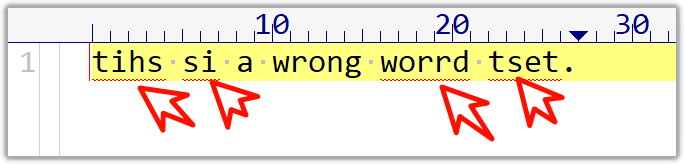
-
步骤5:在错误的单词上单击右键,弹出菜单会给出修订建议,单击建议项即可更正错误单词,如下图所示:
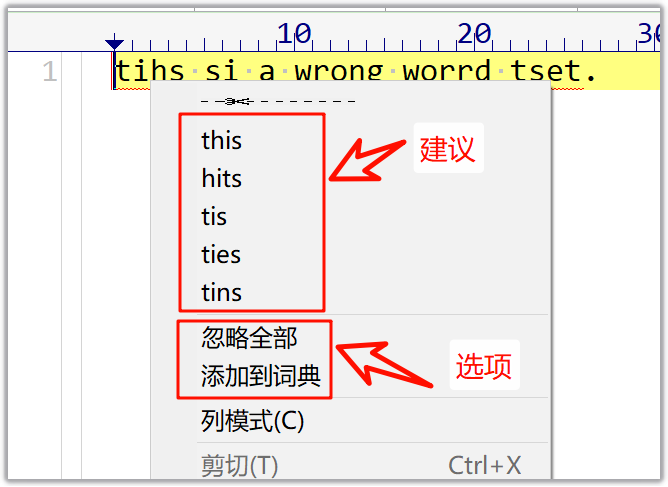
1.2.2 对话框方式检查
- 选择主菜单
工具 -> 拼写检查 -> 以对话框的形式检查会弹出拼写检查窗口,如下图所示:
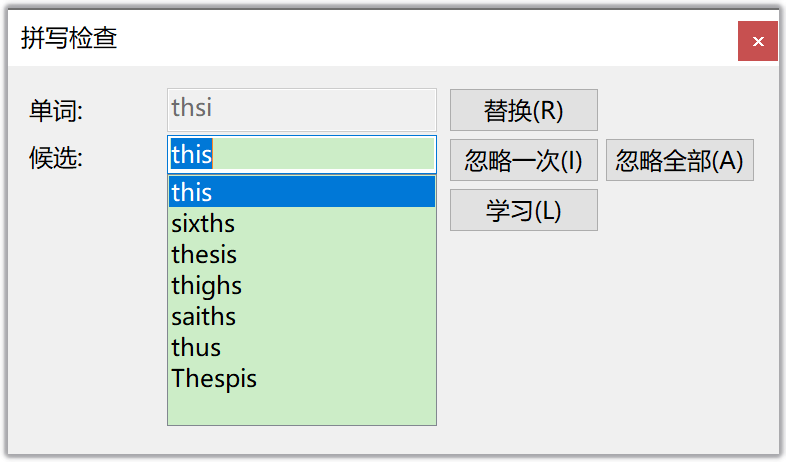
替换:将当前错误单词替换为候选列表中选中的单词,替换完成后跳转到下一个错误。忽略一次:直接跳过当前错误单词,转到下一个错误单词,文中错误并没有被清除掉,仍然有错误标记。忽略全部:直接忽略掉剩下的所有错误,忽略全部后,单词的错误标记被清除。学习:将当前错误单词(也可能是专有名词、自造词)添加到字典,后续遇到该单词不再标记错误。
1.2.3 拼写检查设置
在编写源文件时,有些常量、变量、函数名并不符合英语单词规则,此时如果进行拼写检查将会存在大量的误报,增加用户的处理工作量,因此,EverEdit的拼写检查插件提供了源文件的检查范围设置。
选择主菜单工具 -> 拼写检查 -> 设置,会弹出如下的设置窗口: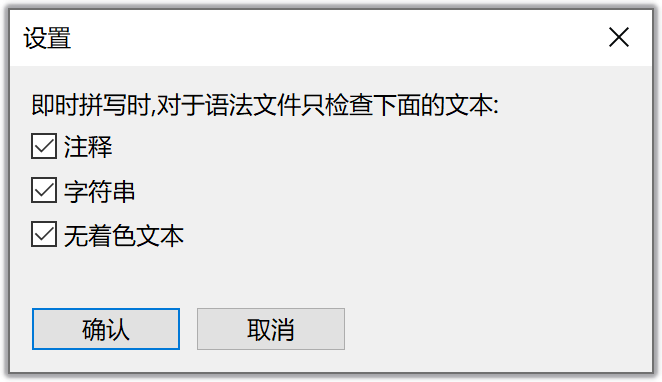
拼写检查插件目前仅支持英文拼写检查。
文档作者声明:本文档仅用于学习交流,未经作者许可,不得将本文档用于其他目的。
Copyright © 2022~2024 All rights reserved.



 浙公网安备 33010602011771号
浙公网安备 33010602011771号